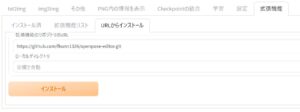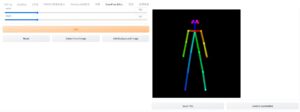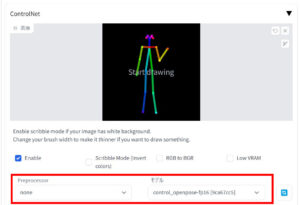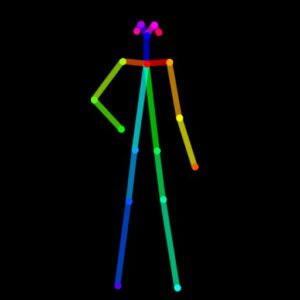今回はStable Diffusion web UIとControlNetに関する話題で、タイトルの通り
をご紹介するという内容になっています。
先日ご紹介したControlNetを使うと生成するキャラクターのポーズを厳密に指定することができて非常に便利なのですが、一方で
という問題点がありました。しかしこの問題を簡単に解決できる無料の拡張機能「Openpose Editor」が登場したので、ぜひ情報を共有しておこうと思った次第です。
そこでここではこのOpenpose Editorの使い方について書いていきますね。
Openpose Editorとは?
まず、Openpose EditorはStable Diffusion web UI用の拡張機能です。
ControlNetには
- 元画像からポーズを抽出
- 抽出したポーズに合わせて画像生成
する処理を行うOpenposeというモデルがあるのですが、今回の主役であるOpenpose EditorはこのOpenposeで使える棒人間を手軽に作ることができます。
今までは元画像を用意するために写真を探したり、3Dモデルにポーズを取らせてそれを画像化したり…といった面倒な作業が必要でしたが、この拡張機能を使えば棒人間のポーズを変えるだけで簡単に元画像を作れるので便利です。
なお「Stable Diffusion web UIをまだインストールしてないよ」という方や「ControlNetはまだ使ったことがないなぁ」というは下記の記事でそれぞれの概要や導入方法を丁寧に解説していますので併せてご覧頂ければと思います。


Openpose Editorのインストール方法
次にOpenpose Editorの導入方法ですが、やり方は簡単で「拡張機能」タブ→「URLからインポート」と進み、下のURLを入力して「インストール」ボタンを押すだけです。
web UIを再起動すると「Openpose Editor」というタブが出現します。これでインストール完了です。
Openpose Editorの使い方
Openpose Editorの使い方はシンプルです。タブを開くと下のような画面になるので…
棒人間の関節をドラッグして好きなポーズを作り、「Send to ControlNet」ボタンを押せばControlNetのほうに画像が転送されます。
ちなみにControlNetのほうでは設定に注意が必要です。下の画像のように「Preprocessor」を必ず「none」にしてください(また、当然ながらモデルはOpenposeを選択してください)。そうしないとポーズが認識されません。
試しに下のようなポーズを作り…
美少女イラストを生成してみると次のようになりました。
おわりに
以上、ごく簡単ではありますがOpenpose Editorの使い方をご紹介しました。この拡張機能を使えばすごく簡単にポーズを指定できてとても便利なので、ぜひご活用いただければと思います。
この記事が何かしら参考になれば幸いです。